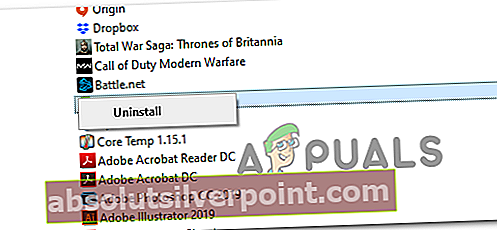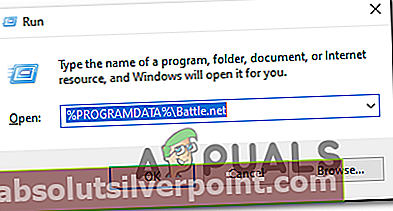Nekateri igralci Destiny 2 dobijo naključne prekinitve s kodo napake "Olivno‘. Večina uporabnikov, ki jih prizadene ta težava, poroča, da vidijo to kodo napake po izločitvi iz spletne igre.

Po preučitvi te posebne težave se izkaže, da obstaja več različnih primerov, ki so lahko odgovorni za razdelitev te težave:
- Izdaja strežnika Destiny 2 - Preden poskusite s katero koli drugo vrsto popravka, najprej zagotovite, da razvijalec iger trenutno ne obravnava neke vrste osnovne težave s strežnikom. Če želite to narediti, lahko preverite stran s stanjem Destiny 2, poiščete uradna obvestila in uporabite storitve, kot je Outage. Prijavite, ali drugi uporabniki poročajo o isti težavi. Če se resnično ukvarjate s težavo s strežnikom, težave ne morete storiti nič drugega, kot da počakate, da jo odpravijo razvijalci.
- Račun Bungie ni povezan - Po mnenju nekaterih prizadetih uporabnikov se ta težava lahko pojavi tudi v primerih, ko trenutno ni povezan noben račun Bungie. Če želite odpraviti težavo, ustvarite in preverite svoj račun Bungie, preden se poskusite pridružiti spletni igri.
- Napaka, olajšana zaradi dolgega mirovanja - Če imate navado, da igro dlje časa puščate v stanju mirovanja, lahko pričakujete, da boste to težavo opazili pri poskusu pridružitve spletni igri, potem ko boste več kot pol ure preživeli v avli igre. Če želite odpraviti to težavo, morate samo običajno zagnati igro v računalniku ali trdo ponastaviti konzolo.
- Battle.Net ostanki podatkov - Kot verjetno že veste, je Bungie igro preselil iz Battle.Net v Steam, kar je na koncu povzročilo nešteto napak, vključno s to. Če želite v tem primeru odpraviti težavo, boste morali igro odstraniti skupaj s starim zaganjalnikom in počistiti katero koli mapo predpomnilnika, ki bi lahko vsebovala podatke o igri, preden igro znova namestite iz pare.
1. način: Preverjanje težave s strežnikom
Preden preizkusite katero koli drugo rešitev, za katero je prizadeti uporabnik potrdil, da deluje, začnite s tem vodnikom za odpravljanje težav, tako da raziščete, ali se tudi drugi uporabniki Destiny 2 na vašem območju srečujejo z isto težavo.
Upoštevajte, da je ta posebna koda napake običajno povezana z nekakšno težavo s strežnikom, zato je zelo priporočljivo, da najprej preučite, ali se res ukvarjate z razširjeno napako.
Če želite preveriti ta primer, lahko uporabite storitve, kot je Izpad. Poročilo in DownDetector da preverite, ali drugi uporabniki na vašem območju poročajo o isti težavi, kot ste vi.

Tudi če ne odkrijete nobenih dokazov o težavah, povezanih s strežniki Destiny 2, si oglejte statusna stran Destiny 2 in obiščite Bungie's uradni račun podpore za Twitter Destiny 2 preveriti, ali gre za kakršna koli uradna obvestila v zvezi s težavo s strežnikom.
Če preiskave, ki ste jih pravkar izvedli, niso razkrile nobenih dokazov o težavi s strežnikom, se pomaknite do naslednjega morebitnega popravka spodaj.
2. način: Povežite se z računom Bungie
Pogosto je koda napake ‘Olive’ v Destiny 2 povezana z primerkom, v katerem uporabnik ni povezan z računom Bungie. Več prizadetih uporabnikov, ki so se prav tako srečali s to težavo, je potrdilo, da je bila težava odpravljena, ko so se povezali z veljavnim računom Bungie.
Če tega še niste storili, znova zaženite Destiny 2 in sledite navodilom za nastavitev računa Bungie. Ko to storite in potrdite svoj račun, se pridružite spletni igri in preverite, ali je težava odpravljena.
Če ste že nastavili račun Bungie, se pomaknite do naslednjega možnega popravka spodaj.
3. način: Ponovni zagon računalnika / konzole
Če tega še niste poskusili, zaženite ta vodnik za odpravljanje težav s preprostim ponovnim zagonom platforme. To je bilo potrjeno učinkovito v konzolah Windows in trenutnih generacijah (Xbox One in PlayStation 4).
V računalniku preprosto zaprite igro in z gumbom Windows kliknite Power> Restart, nato počakajte, da se zaključi naslednji zagon, preden znova zaženete igro.
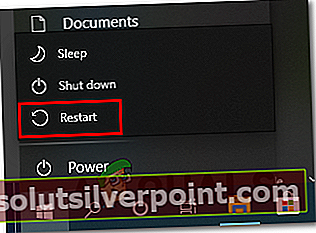
Na konzolah ponovni zagon ne zadostuje, saj bosta tako PlayStation 4 kot Xbox One ohranili nekaj začasnih datotek, ki jih z običajnim ponovnim zagonom ne počistite. Če naletite na težavo na konzoli, je pravi postopek, da se odločite za postopek močnega kolesarjenja. Sledite navodilom, ki veljajo za vašo izbrano konzolo:
A. Močno kolesarite svojo konzolo Playstation 4
- Začnite tako, da nastavite, da je vaša konzola v stanju mirovanja (ne v stanju mirovanja). Nato pritisnite in držite gumb za vklop (na konzoli) in držite pritisnjen, dokler se konzola popolnoma ne izklopi.
- Ko zaslišite drugi pisk in zaslišite izklop ventilatorjev, spustite gumb za vklop.

- Ko konzola ne kaže več znakov življenja, odklopite napajalni kabel iz vtičnice in počakajte 30 sekund ali več, da zagotovite, da se kondenzatorji popolnoma izpraznijo.
- Ko to obdobje mine, obnovite napajanje in znova zaženite konzolo, počakajte, da se začetni zagon konča, nato zaženite Destiny 2 in poglejte, da je težava zdaj odpravljena.
B. Vklopite konzolo Xbox One
- Preden pritisnete gumb Xbox (na konzoli), poskrbite, da vaša konzola ni v stanju mirovanja, in jo držite pritisnjeno približno 0 sekund oziroma dokler ne vidite, da se sprednje LED diode ugasnejo.

- Ko se konzola popolnoma izklopi, spustite gumb za vklop, nato izvlecite napajalni kabel iz vtičnice in počakajte celo minuto, da zagotovite, da se kondenzatorji popolnoma izpraznijo.

- Po preteku tega časovnega obdobja obnovite napajanje konzole in ga zaženite, da preverite, ali je težava odpravljena.
Če še vedno vidite kodo napake ‘Olive’ po prekinitvi povezave s spletno igro Destiny 2, se pomaknite navzdol do naslednjega morebitnega popravka spodaj.
4. način: Ponovna namestitev Destiny 2 (samo za osebni računalnik)
Če naletite na to težavo v osebnem računalniku (potem ko je Destiny 2 zaključil prehod z Battle.Net na Steam), je možno, da vidite to napako zaradi nekaterih ostankov datotek, ki jih je zapustila stara namestitev.
Če je ta scenarij uporaben, poskusite odstraniti različico Destiny 2 Battle.Net in počistiti podatke iz predpomnilnika Battle.Net, preden igro znova namestite iz Steama.
Da bi vam olajšali celoten postopek, smo pripravili vodnik po korakih, ki vas bo vodil skozi celotno stvar. Tukaj morate storiti naslednje:
- Odprite a Teči pogovorno okno s pritiskom na Tipka Windows + R.. Nato vnesite ‘Appwiz.cpl’ v besedilno polje in pritisnite Enter odpreti Programi in funkcije meni.

- Ko vstopite v meni Programi in funkcije, se pomaknite navzdol po seznamu nameščenih aplikacij in poiščite Usoda 2. Ko ga vidite, z desno miškino tipko kliknite nanj in izberite Odstrani iz kontekstnega menija.
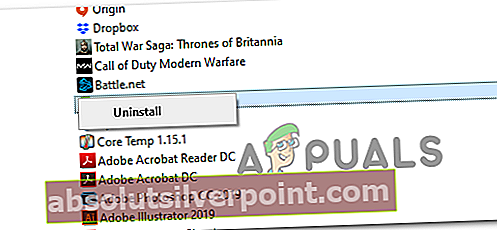
- Ko ste na zaslonu za odstranitev, sledite navodilom na zaslonu, da dokončate odstranitev.
- Po končani operaciji se vrnite v Programi in funkcije strani in ponovite postopek odstranitve z Battle.Net tudi.
- Ko sta obe entiteti odstranjeni, odprite drugo Teči znova (pritisnite Tipka Windows + R.) vnesite „ % PROGRAMDATA% \ Battle.net ’in pritisnite Enter za takojšnjo navigacijo do lokacije.
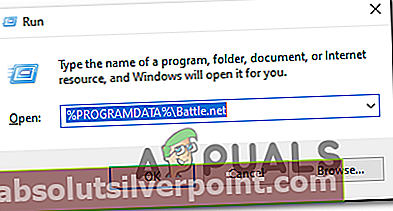
- Ko ste v mapi Predpomnilnik Battle.net, pritisnite gumb za nazaj in z desno miškino tipko kliknite Battle.net mapo in izberite Izbriši iz kontekstnega menija, da se znebite ostankov datotek, ki bi lahko še vedno povzročale težave.
- Ponovite 5. in 6. korak s preostalimi predpomnjenimi datotekami in izbrišite vsako mapo, dokler ni preostale datoteke, ki bi lahko povzročila to težavo:
% APPDATA% \ Battle.net% LOCALAPPDATA% \ Battle.net% APPDATA% \ Bungie \ DestinyPC
- Ko izbrišete vsako ustrezno mapo, znova zaženite računalnik, nato prenesite Steam, nato prevzemite lastništvo Destiny 2 in preverite, ali se koda napake Olive še vedno pojavlja po pravilni namestitvi igre.